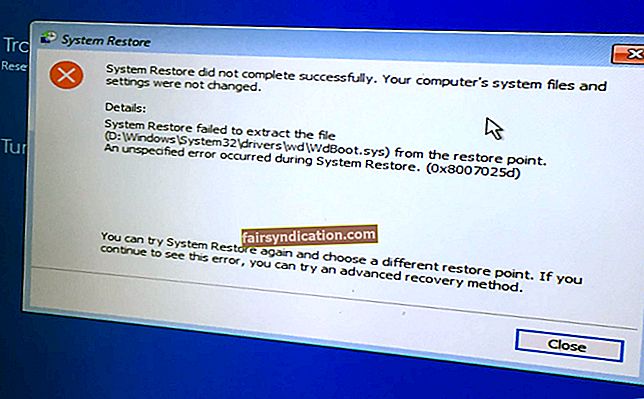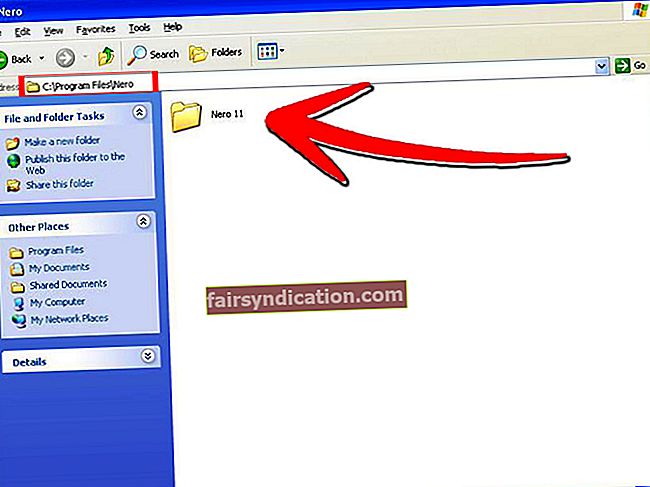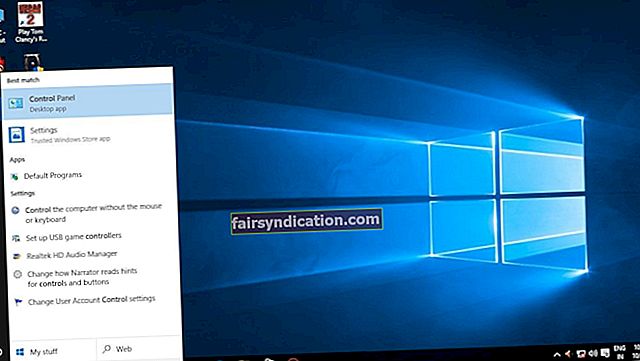Tiem, kam patīk iepirkties tiešsaistē, viņi varētu atrast kādu lietojumu ar pārlūka paplašinājumu Amazon Assistant. Lietotāji, kuri to ir instalējuši, var saņemt jaunākos piedāvājumus, kas ļauj salīdzināt piedāvājumus un produktus. Tas viņiem arī palīdz pieņemt labākos iepirkšanās lēmumus, vienlaikus sekojot līdzi produktiem, kurus viņi vēlētos iegādāties vēlāk.
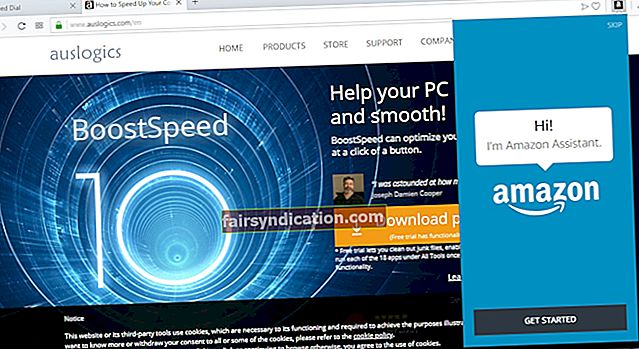
Tomēr daži lietotāji sūdzējās, ka rīks parāda ļaunprātīgai programmatūrai līdzīgu rīcību. Lielākā daļa no viņiem vairākus reizes mēģināja noņemt Amazon Assistant, taču tas joprojām tika automātiski instalēts. Šeit ir daži no biežākajiem jautājumiem, par kuriem lietotāji ir ziņojuši:
- Amazon palīgs aa.hta turpina parādīties - Viens no labākajiem veidiem, kā atbrīvoties no šīs problēmas, ir sāknēšana drošajā režīmā un atinstalēšana Amazon Assistant. Lai novērstu tā atkārtošanos, varat izmantot arī Auslogics Anti-Malware. Uzzināt, kā no datora izdzēst Amazon Assistant. Jums vienkārši jāievēro norādījumi, kurus mēs kopīgojām šajā rakstā.
- Amazon palīgs tiek instalēts pats - Dažos gadījumos var būt grūti noņemt Amazon Assistant. Būtu ieteicams atbrīvoties no tā, izmantojot atinstalētāja programmatūru.
- Amazon Assistant atinstalēšanas poga kļūst pelēkota - Daži lietotāji ziņoja, ka poga Amazon Assistant atinstalēšana ir pelēka un uz tās nevar noklikšķināt. Šīs problēmas risinājums ir pogas Mainīt izmantošana.
Ja vēlaties uzzināt, kā neatgriezeniski atbrīvoties no Amazon Assistant, pārliecinieties, ka esat izmēģinājis mūsu tālāk norādītās metodes. Šie risinājumi vislabāk darbojas operētājsistēmā Windows 10, taču tos var piemērot arī vecākām sistēmām, piemēram, Windows 8.1 8 un 7.
1. metode: startēšanas procesa nogalināšana
Ir vērts atzīmēt, ka mums ir lietojumprogrammas, kas automātiski sākas mūsu datorā, un Amazon Assistant ir viena no tām. Tas ir arī iemesls, kāpēc būtu ideāli noņemt programmu no startēšanas sadaļas. Daži lietotāji ir izmēģinājuši šo metodi, un viņi varēja neatgriezeniski atbrīvoties no Amazon Assistant. Vienkārši izpildiet tālāk sniegtos norādījumus:
- Palaidiet uzdevumu pārvaldnieku, nospiežot Ctrl + Shift + Esc uz tastatūras.
- Kad uzdevumu pārvaldnieks ir atvērts, dodieties uz cilni Startup. Meklējiet Amazon ierakstus. Ar peles labo pogu noklikšķiniet uz katra no tiem, pēc tam sarakstā atlasiet Atspējot. Jums būs jāatspējo ieraksti pa vienam.
- Kad esat atspējojis visus Amazon ierakstus, izejiet no uzdevumu pārvaldnieka.
Tagad varat pāriet uz nākamo metodi, lai neatgriezeniski noņemtu Amazon Assistant.
2. metode: lietojumprogrammas atinstalēšana
Uzzināt, kā izdzēst Amazon Assistant no datora, ir vienkāršākais veids, kā tikt galā ar šo problēmu. Vienkārši izpildiet tālāk sniegtos norādījumus:
- Tastatūrā nospiediet Windows taustiņu + S.
- Ierakstiet “vadības panelis” bez pēdiņām, pēc tam nospiediet taustiņu Enter.
- Kad vadības panelis ir atvērts, dodieties uz Programmas un pēc tam noklikšķiniet uz Programs and Features.
- Tiks parādīts visu datorā instalēto programmu saraksts.
- Meklējiet Amazon Assistant un pēc tam veiciet dubultklikšķi uz tā.
- Izpildiet ekrānā redzamos norādījumus, lai noņemtu lietojumprogrammu.
Otra šīs lietojumprogrammas noņemšanas iespēja ir lietotnes Iestatījumi izmantošana. Vienkārši veiciet tālāk norādītās darbības.
- Nospiediet tastatūras Windows taustiņu + I. Tam vajadzētu atvērt lietotni Iestatījumi.
- Atveriet lietotni.
- Instalēto lietojumprogrammu sarakstā meklējiet Amazon Assistant.
- Noklikšķiniet uz Atinstalēt.
- Kad esat noņēmis lietojumprogrammu, pārbaudiet, vai problēma ir novērsta.
3. metode: Auslogics Anti-Malware izmantošana
Daži lietotāji ziņoja, ka Amazon Assistant aa.hta turpināja parādīties viņu datorā pēc katra mēģinājuma atinstalēt lietojumprogrammu. Kaut arī Amazon Assistant ir likumīga programma, tā var darboties kā nolaupītājs, kas cita starpā var veikt nevēlamas pārlūka izmaiņas, piemēram, jaunu rīkjoslu pievienošanu, interneta iestatījumu modificēšanu un lapu novirzīšanu.
Tas var būt nomākti, ja tiek galā ar modifikācijām, kurām jūs vispirms nedevāt piekrišanu. Par laimi, vairumā gadījumu pārlūka nolaupītājus var noņemt, izmantojot uzticamu rīku, piemēram, Auslogics Anti-Malware. Ar vienas pogas klikšķi šī programma dziļi skenēs jūsu sistēmu un pat pārlūkprogrammas paplašinājumus. Tas noņems vai karantīnā ievietos ļaunprātīgas lietojumprogrammas. Turklāt tas ir paredzēts, lai nebūtu pretrunā ar jūsu galveno pretvīrusu.
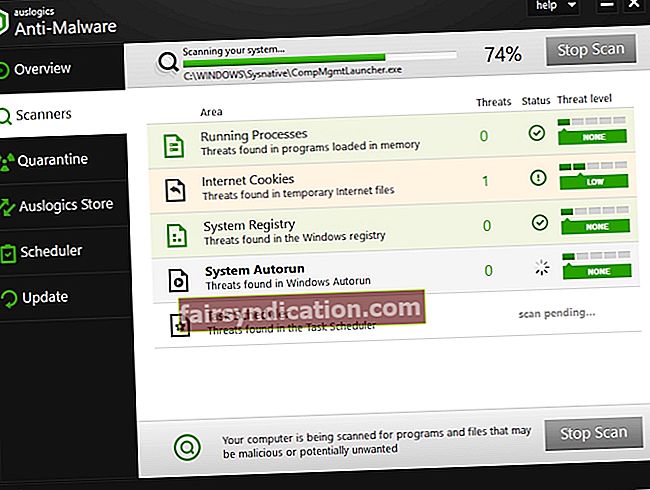
4. metode: sistēmas atjaunošanas veikšana
Sistēmas atjaunošanas lieliskā lieta ir tā, ka tā ļauj atgriezt sistēmu iepriekšējā atjaunošanas vietā, kur tā darbojas pareizi. Jūs varēsiet atsaukt sistēmā veiktās izmaiņas. Tas arī nozīmē, ka visi atjauninājumi un programmas, kuras instalējāt pēc izvēlētā atjaunošanas punkta, tiks dzēsti. Sistēmas atjaunošanas darbības ir šādas:
- Uzdevumjoslā noklikšķiniet uz ikonas Meklēt.
- Ierakstiet “sistēmas atjaunošana” (bez pēdiņām), pēc tam no rezultātiem izvēlieties Izveidot atjaunošanas punktu.
- Kad tiek parādīts logs Sistēmas rekvizīti, noklikšķiniet uz Sistēmas atjaunošana.
- Tagad jūs redzēsiet logu Sistēmas atjaunošana. Noklikšķiniet uz Tālāk.
- Ja opcija ir pieejama, atzīmējiet izvēles rūtiņu Rādīt vairāk atjaunošanas punktu.
- Atlasiet vēlamo atjaunošanas punktu un pēc tam noklikšķiniet uz Tālāk.

- Izpildiet ekrānā redzamos norādījumus un pēc tam pabeidziet atjaunošanas procesu.
Pēc iepriekš minēto darbību veikšanas pārbaudiet, vai esat noņēmis Amazon Assistant problēmu.
Vai mūsu metodes darbojās jūsu labā?
Informējiet mūs rezultātus zemāk esošajos komentāros!